D.4 Imprimer les étiquettes des équipements
Pour imprimer de nouvelles étiquettes, vous devez choisir votre cas de figure parmi ces 2 options :
- Option 1 : vous avez plus de 1 étiquette à imprimer
- Option 2 : vous n’avez que 1 étiquette à imprimer
Option 1 : Imprimer plus de 1 étiquette
- Ouvrez l’application EQUIPEMENT dans le module Données générales
À partir de cette page, vous avez la possibilité de :
- Sélectionnez tous les équipements que vous souhaitez imprimer :
- Possibilité 1 : Imprimer toutes les étiquettes en fonction des filtres utilisés : ne cochez pas les cases, utilisez simplement les filtres et suivez l’étape 3
- Possibilité 2 : Imprimer les étiquettes d’une sélection d’équipements : vous devez cocher les cases associées à chaque équipement puis suivre les étapes ci-dessous.
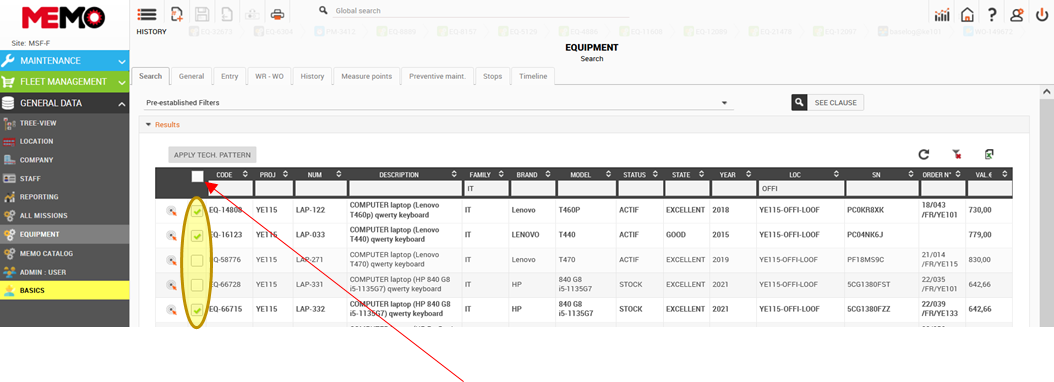
Conseil : vous pouvez cocher toutes les cases de la page en cliquant sur cette case
- Cliquez sur
 , Une fenêtre pop-up s’affiche :
, Une fenêtre pop-up s’affiche :
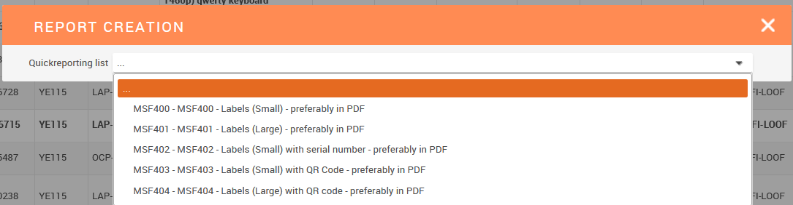
- Sélectionnez la taille de l’étiquette vous souhaitez imprimer en cliquant à l’intérieur de la liste déroulante. Selon votre choix du format d’étiquette, vous obtiendrez les impressions suivantes :

- Choisissez le type de format pour exporter ces étiquettes – Vous devez choisir au format PDF adapté aux étiquettes standard MEMO (commandées à l’internationale)
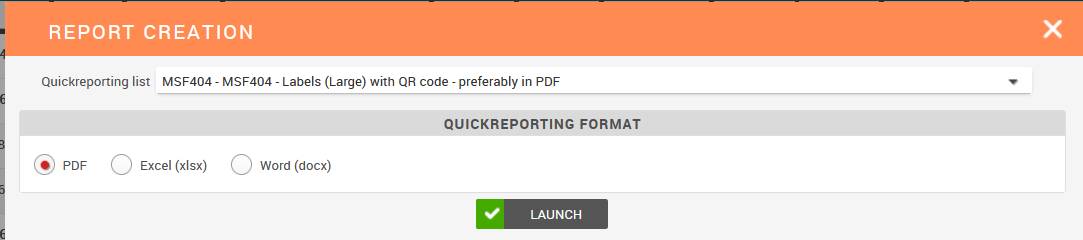
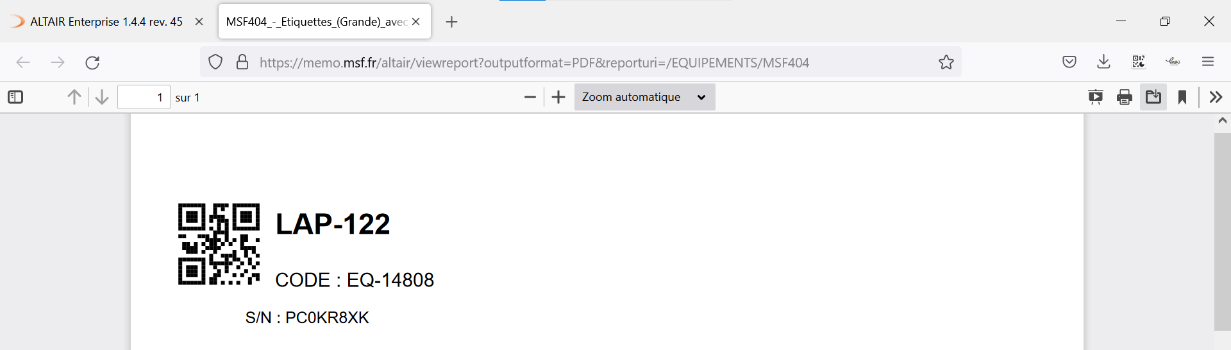
Note : Selon le navigateur internet que vous utilisez, vous devrez autoriser les pop-ups pour pouvoir imprimer les données.
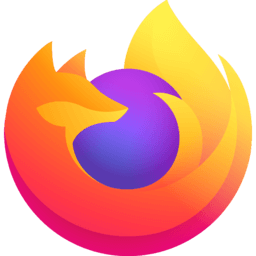
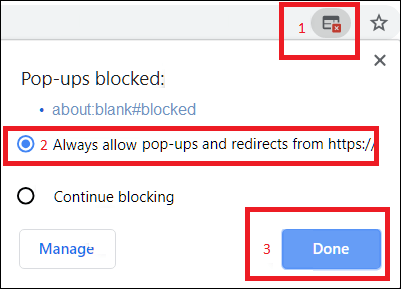

![Tip] Restore Pop-up Window Blocked Notification Message in Mozilla Firefox – AskVG](lib/NouvelElement371.png)
- Essayez d’imprimer dans un papier normal directement et voir si les étiquettes sont bien alignées avec le papier (par transparence).
Si cela ne fonctionne pas, passez à l’étape suivante. Si cela fonctionne, mettez le papier d’étiquette dans l’imprimante et imprimez à nouveau.
- Téléchargez le rapport et imprimez-le avec le logiciel Abode Acrobat en suivant la configuration donnée par votre point focal MEMO. Certains réglages doivent être modifiés en fonction du modèle de l’imprimante, de la marque de l’ordinateur et de la taille des étiquettes.

Attention à la manière de mettre le papier dans l'imprimante (suivant le modele : recto ou verso, mettre le haut ou le bas de page)Cette configuration fonctionne pour la pluspart des imprimantes :
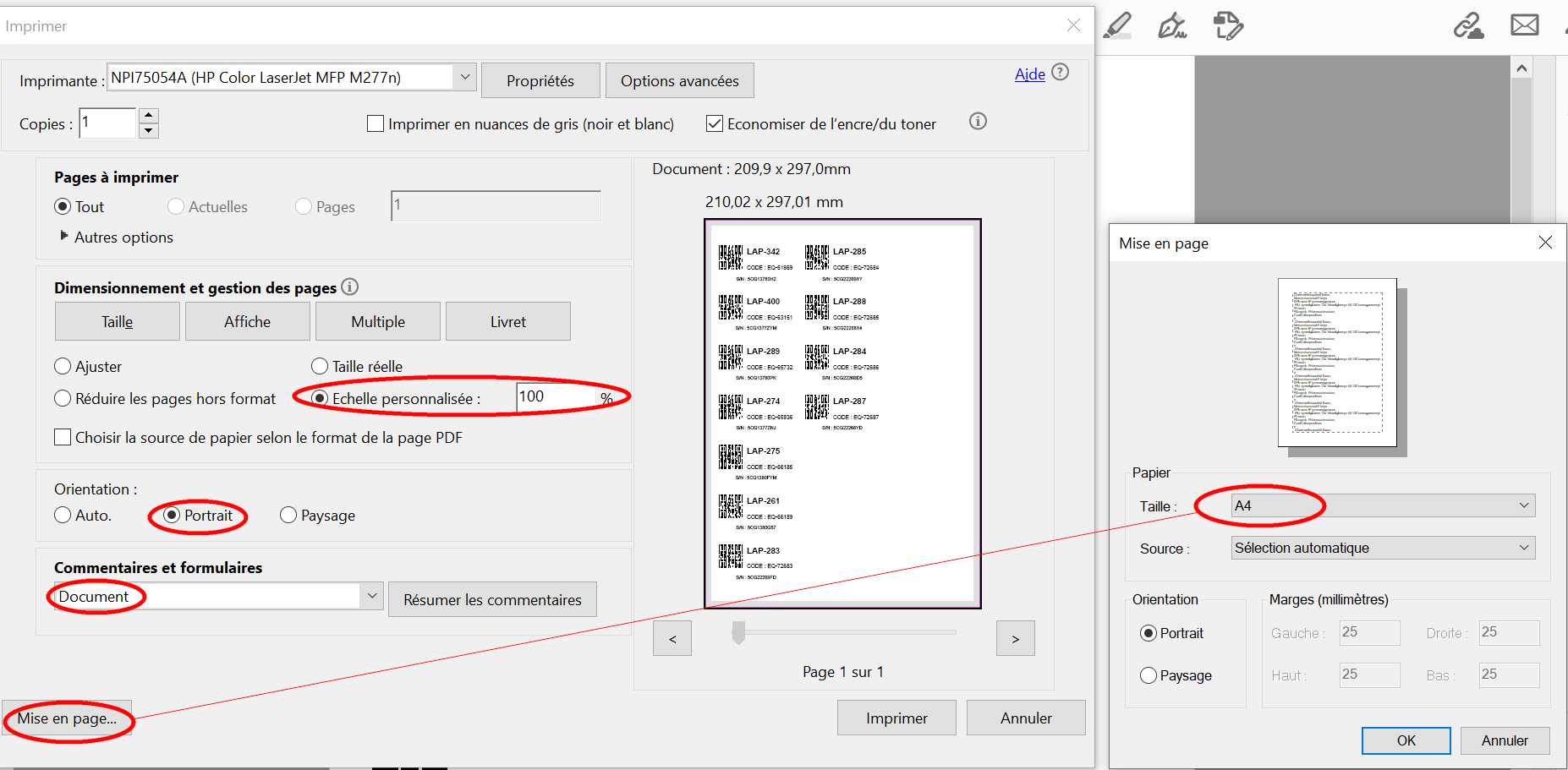
- Collez les étiquettes sur l’équipement
Point d’attention :
- Ne collez pas sur une partie amovible (couvercle, cache de la batterie, antenne, batterie pour radios, etc.)
- Laver et sécher la surface avant de coller
- Définition du numéro MSF avant d’imprimer l’autocollant
Option 2 : Imprimer une seule étiquette
- Ouvrez l’application EQUIPEMENT dans le module DONNEES GENERALES
- Ouvrez la page de l’équipement que vous souhaitez imprimer
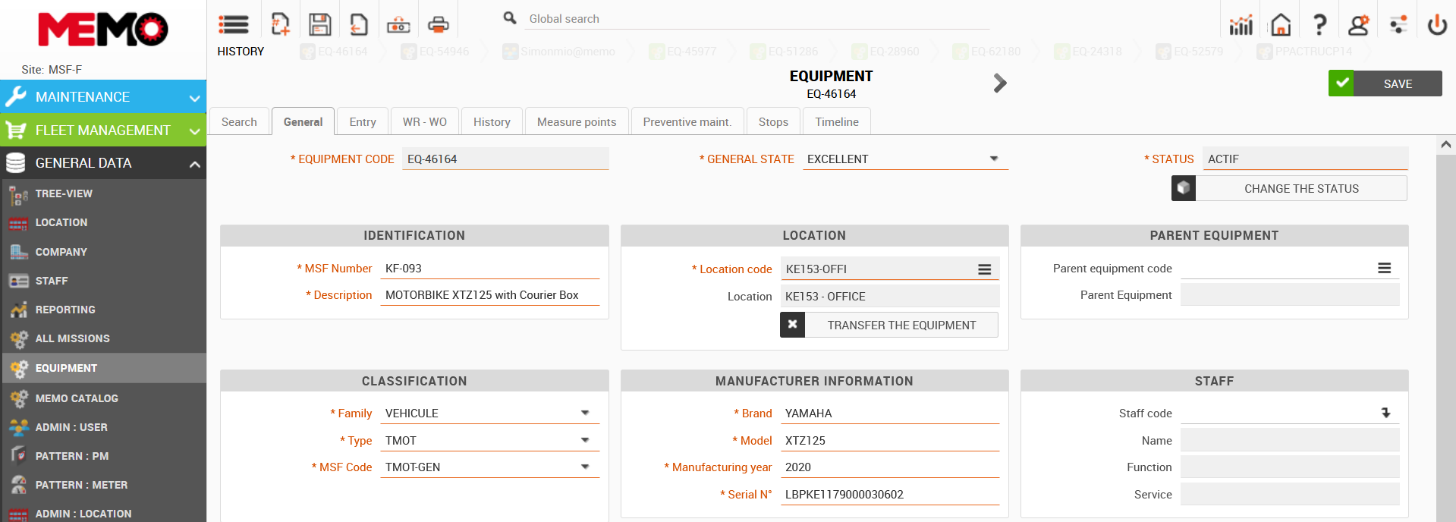
- Cliquez sur
 , Une fenêtre pop-up s’affiche
, Une fenêtre pop-up s’affiche
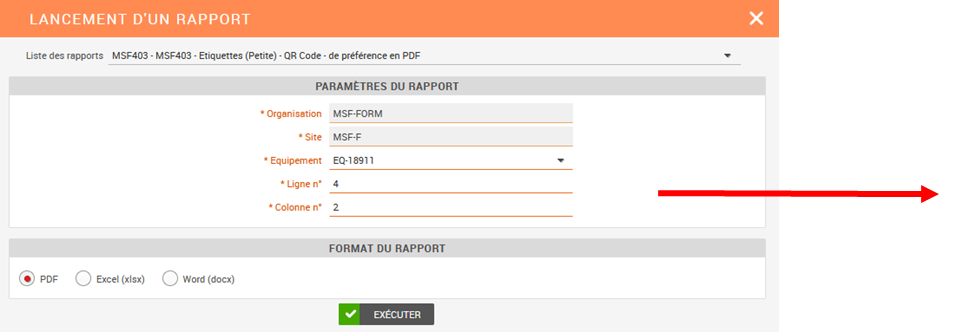
- Vous devez définir la position (ligne, colonne) de l’étiquette dans le document généré. Dans cet exemple avec feuille grande étiquettes, 10 autocollants sont déjà utilisés, vous souhaitez imprimer en position jaune (Colonne 2, ligne 4)
|
L1C1 |
L1C2 |
|
|
L2C1 |
|
|
|
|
|
|
|
|
L4C2 |
|
|
|
|
|
|
|
|
|
|
|
|
|
- Choisissez PDF et cliquer sur EXECUTER
- Suivez les instructions dans la partie "option 1"